怎么在PS中为图片添加彩虹
电脑版PS软件被很多人使用,用来编辑图片等, 有的用户在使用该软件时,想要为图片添加彩虹,但是却不知道如何添加,那么小编就来为大家介绍一下吧。
具体如下:
1. 第一步,双击或者右击打开PS软件,接着点击打开想要添加彩虹的图片。

2. 第二步,新建一个空白图层,接着点击并打开渐变编辑器,点击预设中的彩虹渐变图标。
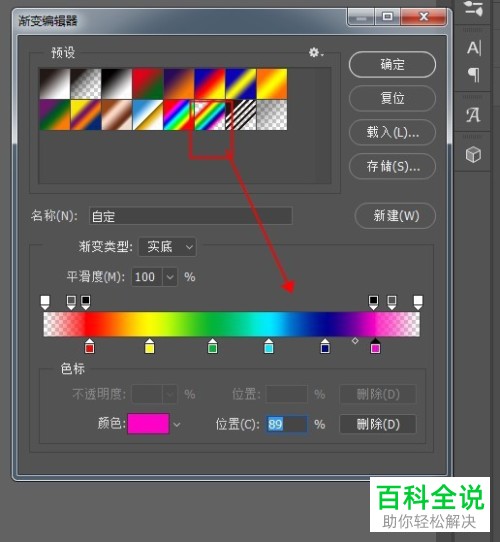
3. 第三步,在下图所示的页面中,将颜色条块排列更加紧密。

4. 第四步,完成调整后,点击右上角的确定选项,接着点击箭头所指的径向渐变选项,拖动空白图层往下,就以成功获得一个圆形的彩虹了。


5. 第五步,根据自己IDE需求,来调整彩虹的位置,接着修改彩虹的图层混合为滤色,将填充的不透明度降低。

6. 第六步,为图层添加蒙版,更改前景色为黑色,接着使用柔边画笔擦除不需要的部分,就可以成功为图片添加彩虹了。

以上就是怎么在PS中为图片添加彩虹的方法。
赞 (0)

